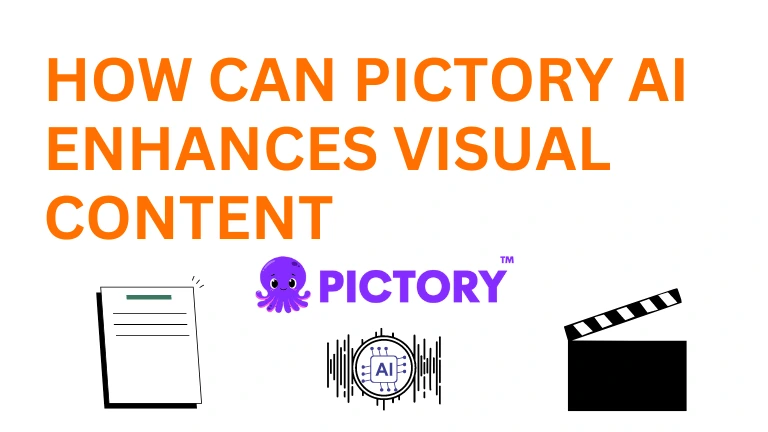अगर आप लोग भी Ai की मदद से वीडियो बनाना चाहते हैं, अपने फेसबुक के लिए अपने इंस्टाग्राम के लिए और किसी प्लेटफॉर्म के लिए वो भी ऑटोमेटेकली बस आपको यहां पर कमांड देनी है और वहां पर वो Ai आपका सारा काम कर देगा। तो इसे जानने के लिए इसे सीखने के लिए इस आर्टिकल को पूरा और अंत तक जरूर पढ़िए। दोस्तों आज जो हम बात करने वाले हैं उसे सॉफ्टवेयर का नाम है Pictory AI। ये जो सॉफ्टवेयर है इसके अंदर बस आपको कमांड देनी होती है।
बेसिकली स्क्रिप्ट इसमें आपको देनी होती है और ये सॉफ्टवेयर ऑटोमेटेकली आपके लिए एक वीडियो बनाकर दे देता है और दोस्तों मैंने पर्सनली उसे Use किया है। इसके जो रिजल्ट है बहुत अमेजिंग है। अगर आप उसे थोड़ा सा एडिट करके करोगे तो ये मानिये एक जो प्रोफेसर वीडियो एडिटर है जो इस वीडियो के हजार दो हजार या ₹5000 तक लेते है। तो वो वीडियो ये सॉफ्टवेयर फ्री में आपको जेनरेट करके दे देती है।
How Pictory AI Works
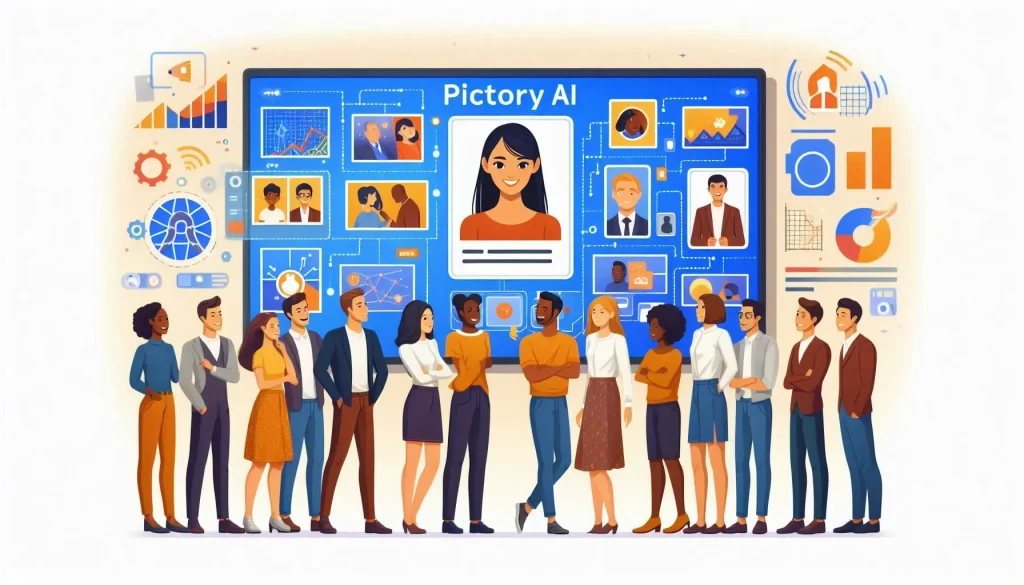
इस सॉफ्टवेयर को Use करना भी आसान है। और ये कहा ना कहा आपके पैसे भी बचाते है और आप चाहे तो इससे एक बिजनेस भी कर सकते हो। मान लीजिए Fiverr पे या Freelancer किसी Freelancing की वेबसाइट पे जाकर अपना रजिस्ट्रेशन करिए और वहां पर अपनी सर्विस वीडियो एडिटिंग कि या वीडियो मेकिंग की दे सकते हैं और आप सारा काम सॉफ्टवेयर से भी करवा सकते हैं तो आईये दोस्तों ये सॉफ्टवेयर कैसे कार्य करता हैं इसे देखते हैं।
सबसे पहले आपको google.com पर जाना होगा। google.com पे आके आपको सर्च करना है Pictory और यहां पर आपको Enter कर देना है। तो यहां पर सर्च करने के बाद यहां पर पहले लिंक ओपन होगा pictori.ai आपको इस पर क्लिक कर देना है। कुछ इस तरीके से इंटरफेस ओपन होगा इसके अंदर आप ऑटोमेटेकली सॉर्ट वीडियो या हाली ब्रांडेड वीडियो बना सकते हो। ये जल्दी बन जाता है। आसानी से बन जाता है और पैसे भी बचाता है और इसे Use करने के लिए आपको कोई टेक्निकल स्किल से सॉफ्टवेयर भी डाउनलोड करने की जरूरत नहीं है।
अब इस सॉफ्टवेयर को Use करते हैं। तो यहां पर Get Started पर फ्री है मैं इस पे क्लिक कर देता हूं। या फिर अकाउंट क्रिएट करने के लिए ऑप्शन आ गया है। तो अगर आपके पास पहले से अकाउंट होता है और आप लॉगिन भी कर सकते हो नहीं है तो आप क्रिएट कर सकते हो। तो यहां पर मैं कंटिन्यू विद गूगल करता हूं। तो मेरी जो गूगल आईडी है उसके साथ ये लिंक हो जाएगा तो यहां पर मैंने लॉगिन कर लिया है। और यहां पर लॉगिन करने का कुछ इस तरीके से इंटरफेस आता है। इसके अंदर हमें चार ऑप्शन मिलते हैं पहला ऑप्शन है स्क्रिप्ट वीडियो मतलब आपको स्क्रिप्ट लिखनी है और उससे स्क्रिप्ट के बेस पर ऑटोमेटिक के लिए वीडियो जेनरेट करके हमें दे देगा।

उसके बाद है आर्टिकल तू वीडियो मतलब इंटरनेट पे कोई भी आर्टिकल है तो बस आपको उसका URL यहां पर पेस्ट करना है। लिंक पेस्ट करना है और वो विशिष्ट वह वीडियो बना देगा। इसके बाद आता है एडिट वीडियो यूजिंग टेक्स्ट मतलब कोई वीडियो है उसे आपको एडिट करना है तो आप आराम से उसे एडिट कर सकते हो। और लास्ट में आता है विजुअल तू वीडियो इसके अंदर जो लॉन्ग वीडियो होते हैं उन्हें आप शॉर्ट में कन्वर्ट कर सकते हो। वो भी आसानी से अब हम यहां पर पहले वाला ऑप्शन Use करके देखते हैं। इस Script to Video वाला Option पर Proceed पे क्लिक कर देता हूं।
अब यहां पर कुछ इस तरीके से इंटरफेस ओपन हुआ है। यहां पर हमें वीडियो का नाम देना है तो यहां पर मैंने लिख दिया है Benefits Of Yoga तो योगा के फायदे के बारें में हम एक वीडियो क्रिएट करते हैं। इसके बाद यहां पर आपको स्क्रिप्ट देनी है। तो स्क्रिप्ट के लिए हम Chat – gpt Use करने वाले हैं। तो यहां पर मैं न्यू Tab में Chat – gpt ओपन कर लेता हूं।
हमारा Chat – gpt ओपन हो गया है और हम यहां पर Chat – gpt को कमांड देंगे और कमांड में मैंने लिखा Write a video script for “Benefits Of Yoga” in 200 words. इसके बाद यहां पर आपको Enter कर देना है। यहां से हमें इसे कॉपी कर लेना कॉपी कर लेना है। तो यहां पर हमारी स्क्रिप्ट तैयार हो गई है इसमें एक चीज को और ध्यान दीजिएगा। जब आपको सीन चेंज करना होता है।
मतलब वीडियो में कोई दो पार्ट में डिवाइड करना होता है। किसी पार्ट को तो यहां से आपको लाइन को चेंज कर देना है तो अभी जैसे ये सिंगल लाइन है। कहां से अगर मैं ऐसे करवाऊंगी तो ये ऊपर वाली लाइन अलग सीन में क्रिएट होएगी और नीचे वाली अलग सीन में आ जाएगी।
मुझे यहां पर इन्हें एक ही सीन में रखना है। तो मैं यहां पर ऐसे एक ही लाइन में रखना हूं। तो आप इस तरीके से अपनी Script का फॉर्मेट दे सकते हो। फॉर्मेट देने के बाद यहां पर जो प्रोसेस वाला बटन है। इस पे क्लिक कर देना है प्रोसेस पे क्लिक करने के बाद यहां पर आपके सामने काफी सारी Templates ओपन हो जाएगी तो आपको देखना है आपको कौन सी Templates Use करनी है।
यहां पर सारी ही Templates मुझे अच्छी लग रही है। लेकिन मुझे इसमें से बेस्ट Template Choose करनी है। तो यहां पर यह जो Earth वाली Template मैं इस पर क्लिक कर देता हूं। तो मैं इसके ऊपर बनाने की कोशिश करूंगा तो यहां पर हमारे पास तीन ऑप्शन है। पहले है 16 * 9 मतलब Youtube वीडियो या फिर लैंडस्केप वीडियो बनाना चाहता हूं तो आप इसका Use कर सकते हो। इसके बाद आता है ये आपका Reel में या फिर Youtube Short में Use होता है। इसके बाद आता है नॉर्मली इंस्टाग्राम है या फिर हमारी वीडियो बनानी स्टार्ट कर दिए और इसमें हो सकता है। थोड़ा सा टाइम भी लगे तो यहां पर हमारे रिजल्ट तैयार हो रहे हैं।
इसके बाद आप चाहे तो Seens को यहां से भी चेंज कर सकते हो और अगर आप किसी सीन के अंदर ट्रांजैक्शन देना चाहते हो मतलब इफेक्ट देना चाहते हो तो आप यहां से कर सकते हो। जैसे मान लीजिए Swipe Down या Swipe Up है। आप इनके साथ Experiment कर सकते हो। यहां पर आपको काफी सारे ऑप्शंस और भी मिल जाते हैं।
जैसे की आपको कोई डिलीट करना है या वीडियो को छोटा करना है। तो आप इसे भी कर सकते तो यहां पर वॉइस ओवर के लिए आप चाहे तो अपनी ऑडियो को रिकॉर्ड कर सकते हो। या फिर आप अपलोड भी कर सकते हो। तो अपलोड करने के बाद यहां पर कुछ इस तरीके से इंटरफेस ओपन हो जाएगा। अगर आपके पास पहले से फाइल Upload है तो आप यहां पर इसे अपलोड कर सकते हो।
यहां से अगर आपको Voice Over करना है तोआपको स्क्रिप्ट वाला ऑप्शन Use कर सकते हो। या फिर वही स्क्रिप्ट के अंदर आपको काफी सारे ऑप्शंस मिल जाते हैं। तो आप इनमें से कोई भी ट्राई कर सकते हो। लेकिन मैं यहां से ये सोफिया फीमेल वाला ट्राई करता हूं। तो यहां से मैंने इसे Apply कर दिया है।
आप चाहे तो इसके अंदर आप बैकग्राउंड म्यूजिक भी Add कर सकते हो। तो बैकग्राउंड म्यूजिक अगर आप युटुब पे अपलोड करना चाहते हो या किसी ऐसे सोशल मीडिया पर करना चाहते है तो मैं आपको सलाह नहीं दूंगा इनके बैकग्राउंड म्यूजिक Use करने की। क्योंकि आपके पास स्ट्राइक आ सकती है या फिर कॉपीराइट Issues भी आ सकता है। तो यहां पर हमारी वीडियो तैयार हो गई है। बाकी आप अगर किसी के अंदर आपको विजुअल से इमेज चेंज करनी है तो आप यहां पर विजुअल वाला ऑप्शन Use कर सकते हो।
Conclusion
आप Users के अंदर इतने सारे आपके पास इमेज या वीडियो अवेलेबल है। आप इनका Use कर सकते है। जो ऑप्शन आता है वो एलिमेंट का आता है। अगर आपको कोई भी इमोजी या कोई डिजाइन या कुछ भी आपको ऐसी चीज देनी है तो आप यहां पर Use कर सकते हो। चाहे तो जैसे ही मुझे ये वाला देना है तो मैं इसे यहां पर उठा के मुझे यहां पर ड्रॉप करना है। ड्रॉप करने के बाद यहां पर आ जाएगा। तो आप इस तरीके से कुछ भी Use कर सकते।
इसका Text का ऑप्शन आता है। अगर आपको कोई Text है कोई हैडलाइन Add करना है। तो आप यहां से कर सकते हो। किस तरीके से दिखना चाहिए अब इसके साथ भी एक एक्सपेरिमेंट कर सकते हो। इसके बाद, दोस्तों ब्रांडिंग वाला ऑप्शन इन फैक्ट फेसबुकवीडियो भी डाउनलोड कर सकते हो। बस आपको डाउनलोड पे क्लिक करना है। यहां पर जो वीडियो वाला ऑप्शन है इस पे क्लिक करते हैं। तो आपकी जो वीडियो चाहिए वो यहां से डाउनलोड होनी स्टार्ट हो जाएगी।
और पढ़ें: How to Master Audio Editing with Descript AI: Step-by-Step Guide